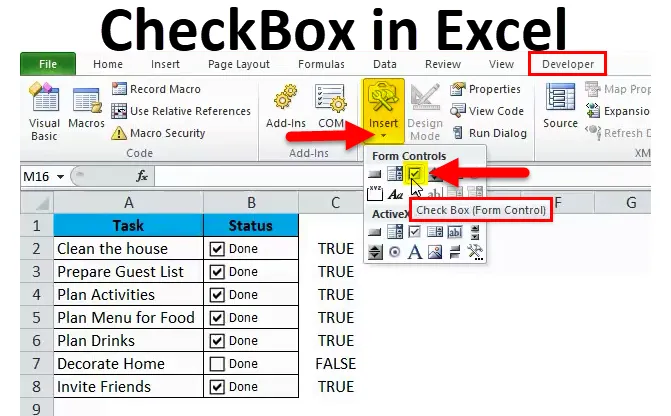
ЦхецкБок у Екцелу (Садржај)
- ЦхецкБок у Екцелу
- Како убацити чек у Екцел?
- Како користити ЦхецкБок у Екцелу?
ЦхецкБок у Екцелу
Као и сама реч, ЦхецкБок је као потврдни оквир као одговор на питање. Према дизајну, то је мали квадратни оквир у којем можемо кликнути да одаберемо или поништимо опцију. Слично томе, у екцелу можемо да креирамо или дизајнирамо потврдне оквире за одговоре. Обично се поља за потврду користе у облицима у којима се од корисника тражи да одабере вредности или га означи тамо где је услов тачан.
Увод:
ЦхецкБок у Екцелу се користи као облик контроле ради лакшег уноса података. Слично свим контролама обрасца, потврдни оквир само се не појављује у екцелу. Сакривен је на алатној траци картице Девелопер.
Да бисмо откључали картицу програмера, морамо:
- Идите на картицу Датотека, а затим кликните на опције.
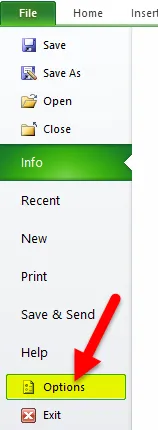
- Затим на картици за прилагођавање врпце морамо означити програмер ЦхецкБок (истакнуто на слици испод).
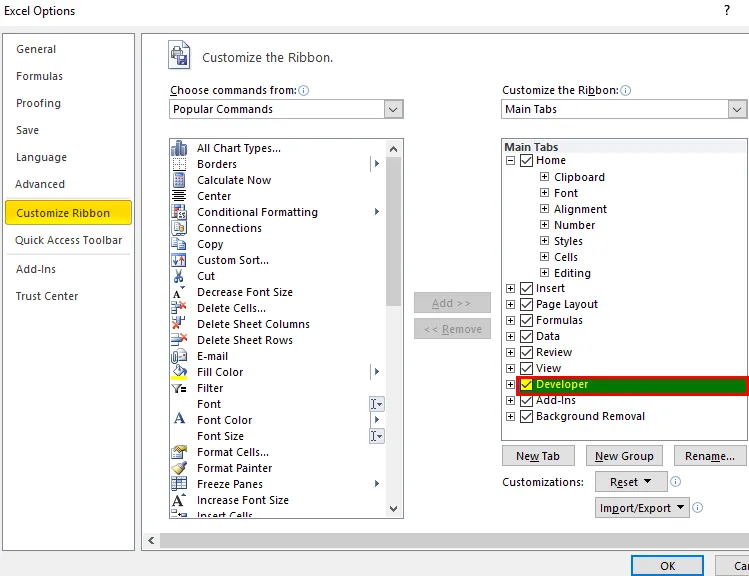
Картица за програмере отвара пуно контрола форме, укључујући наш ЦхецкБок. Потврдни оквир резимира податке за нас.
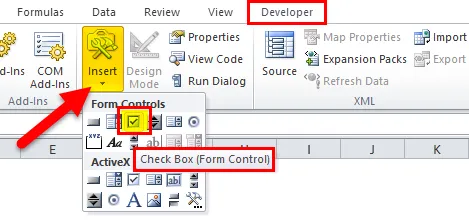
Поред тога, у опцији за картицу програмера идите на уметање одељка где можемо видети нашу ЦхецкБок контролу. То је четвртаста кутија са квачицом на себи. Погледајте доњи снимак екрана:
Како убацити потврдни оквир у Екцел?
Да бисте уметнули Цхецкбок у екцел, следите следеће кораке. Научимо нас употребом ЦхецкБоке-а у Екцелу кроз неколико примера.
Овде можете преузети овај ЦхецкБок Екцел предложак овде - ЦхецкБок Екцел предложакЦхецкБок у Екцелу Пример 1
Моји пријатељи и ја планирам да одем на одмор док организујем излет, морам да испланирам све детаље и проверим да ли је све сређено или не.
Укључиће се неколико корака. Прво, морам да направим списак задатака.
Испод су моје листе задатака,
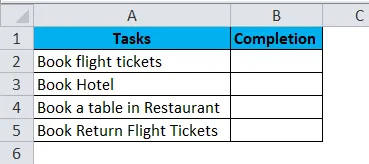
Кораци за уметање потврдних оквира:
Сада следите доле наведене кораке за уметање потврдних оквира.
- Идите на картицу за развојне програмере, тамо ћете кликнути на поље за потврду испод контрола обрасца. (Погледајте доле наведену слику)
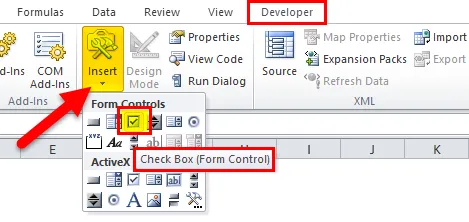
- Желимо да наш ЦхецкБок у Б2 ћелији буде у овом примеру, зато будите сигурни да кликнете на одређену ћелију. ЦхецкБок неће посебно бити у Б2 ћелији, тако да га постави у десну ћелију да лебди око ЦхецкБока док не видимо четверокраку стрелицу и не повучемо је у ћелију Б2.
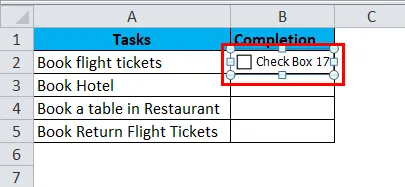
- У ЦхецкБок-у се налази текст написан као „Цхецк Бок 3“, да бисте га уклонили десним кликом на потврдни оквир и кликните на „Едит Тект“ и свој текст. У овом примјеру изабрат ћу текст „САВРШЕНО“.
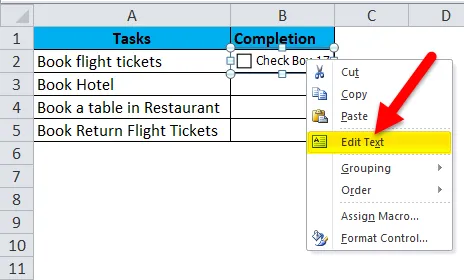
- Наш први ЦхецкБок је спреман.
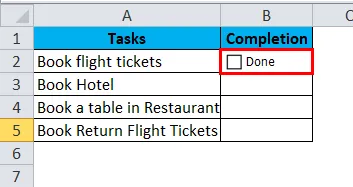
- Сада да бисте додали остале ЦхецкБок просто превуците ЦхецкБок у друге ћелије.
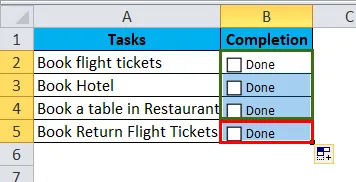
- Наша листа за наш план је спремна. Ево, погледајте доле,
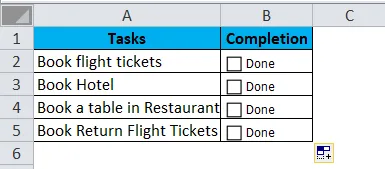
Наша контролна листа је спремна, али није завршена јер можемо само да потврдимо и поништимо потврдне оквире, али екцел неће моћи да чита вредности, јер смо потврдили оквире за наше ћелије.
Научимо да правимо потврдне оквире на још неколико примера, а онда ћемо видети како да их повежемо.
ЦхецкБок у Екцелу Пример 2
Желим да направим листу обавеза за себе јер понекад заборавим одређене ствари и не могу да је пратим.
Прво морам да направим табелу за своју листу обавеза како је доле наведено.
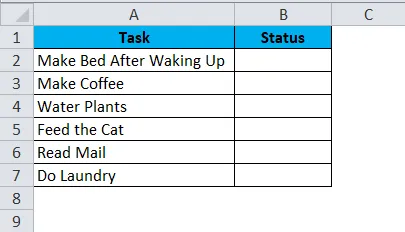
Сада следимо кораке за уметање потврдних оквира у податке,
- На картици за развојне програмере на уметку, кликните на потврдни оквир под контролама обрасца.
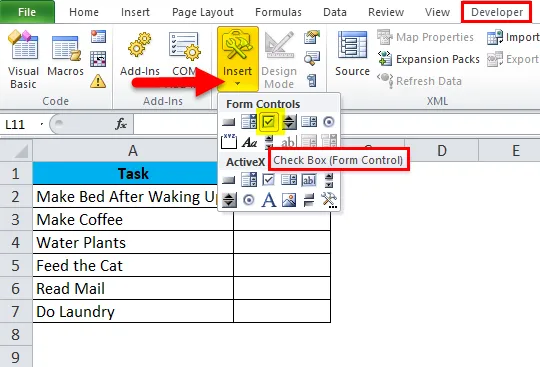
- Желимо да наш ЦхецкБок у Б2 ћелији буде у овом примеру, зато будите сигурни да кликнете на одређену ћелију. ЦхецкБок неће посебно бити у Б2 ћелији, тако да га постави у десну ћелију да лебди око ЦхецкБока док не угледамо четверокраку стрелицу и не повучемо је до Б2 ћелије.
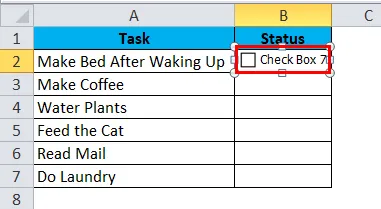
- Текст написан у ЦхецкБок-у уређујемо као „Цхецк Бок 1“ и стављамо свој текст. Овде ћу користити текст „Завршено“.
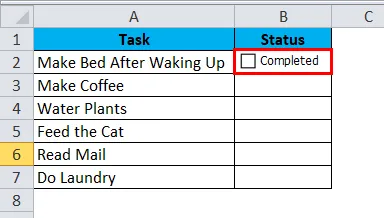
- Сада када је први потврдни оквир спреман превућемо га у остале ћелије.
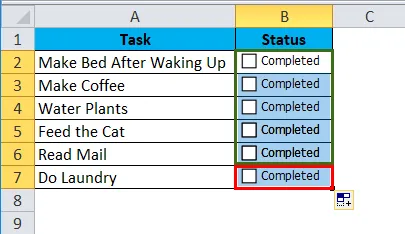
- Листа наших обавеза је спремна.
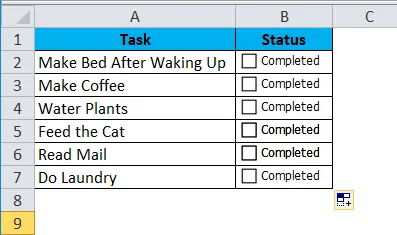
ЦхецкБок у примјеру бр. 3 у Екцелу
Сутра је мој рођендан и моји пријатељи траже забаву. Морам да се уверим да све иде добро и да ништа неће бити изостављено.
Табела података коју сам направила за горњи задатак налази се у наставку,
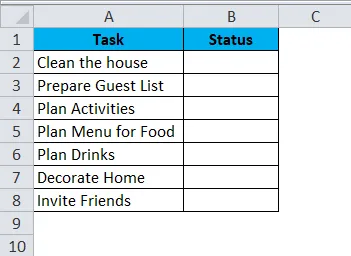
Сада почињемо са додавањем потврдних оквира у наше задатке,
- На картици за развојне програмере на уметку, кликните на потврдни оквир под контролама обрасца.
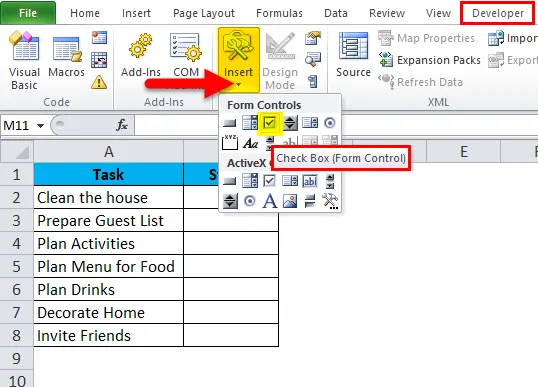
- Желимо да наш ЦхецкБок у Б2 ћелији буде у овом примеру, зато будите сигурни да кликнете на одређену ћелију. ЦхецкБок неће посебно бити у Б2 ћелији, тако да га постави у десну ћелију да лебди око ЦхецкБока док не угледамо четверокраку стрелицу и не повучемо је до Б2 ћелије.
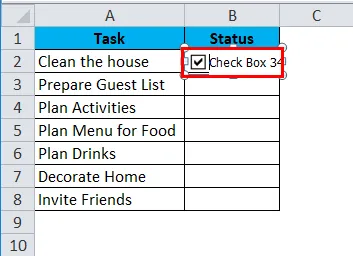
- Поново морамо да изменимо текст претходно написан у пољу за потврду као „цхецкбок 1“. У тренутном сценарију, поново ћу користити текст „САВРШЕНО“.
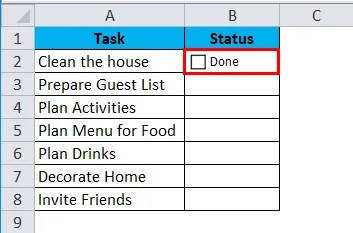
- Пошто је први ЦхецкБок спреман, повући ћемо га у остале ћелије.
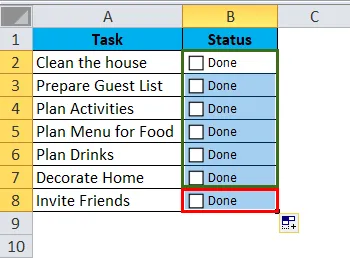
- Мој страначки планер је спреман,
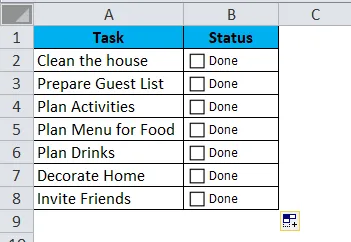
Објашњење ЦхецкБок-ова:
Из горњих примера јасно је да су ЦхецкБокес мали оквири, што је корисничка интеракција да би указала на избор. То може бити или „Да“ или „Не“
У овом случају, или је корисник испунио задатак или не, или једноставно одговори на питање да или не.
Поред тога, када је потврдни оквир означен са „ТИЦК“ / означен, то значи да је потврдан избор, а ако није означен, значи да је негативан.
Како се користи ЦхецкБок у Екцелу?
Научили смо како да направите потврдне оквире и у чему се користи.
Сада, научимо сада како користити потврдне оквире у нашим примерима.
ЦхецкБок у примјеру бр. 4 у Екцелу
Из примера 1, где смо направили доле поменуту табелу,
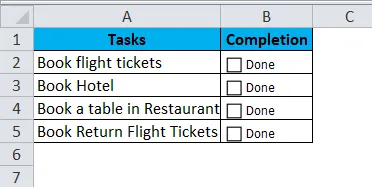
Као што је већ дискутирано како бисмо постигли изврсност у процени одговора, потребно је доделити потврдни оквир одређеној ћелији. Испод су кораци:
- Кликните десним тастером миша на потврдни оквир и кликните на "Формат Цонтрол".
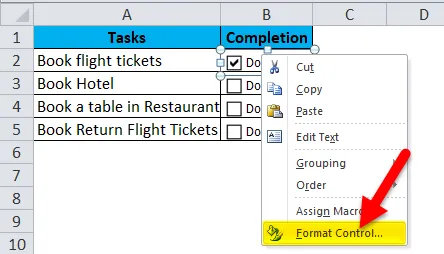
- Појавиће се дијалошки оквир, у дијалошком оквиру кликните на везу ћелије, а затим изаберите празну ћелију да бисте повезали потврдни оквир.
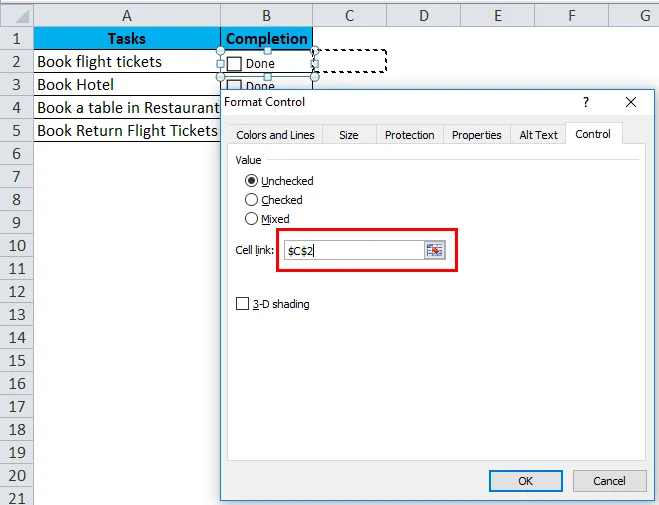
- Поновите горњи корак са свим ЦхецкБок-овима.
- Да бисте лако идентификовали повезане ћелије ЦхецкБок-ова, повежите је са сусједном ћелијом. У тренутном сценарију, први ЦхецкБок сам повезао са ћелијом Ц2.
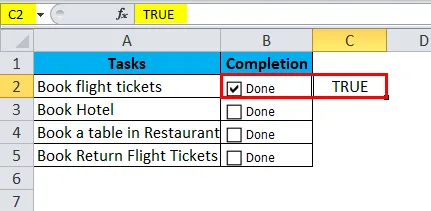
- Сада кликните на било који потврдни оквир и можемо видети да ако је потврђена вредност, тада се у одговарајућој ћелији појављује „ТРУЕ“, а ако није потврђена, у ћелији се појављује и вредност „Фалсе“.
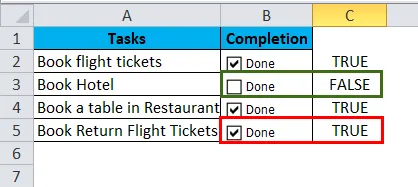
На горњој слици задатак резервације хотела још није завршен, док су остали задаци завршени.
ЦхецкБок у Екцелу Пример 5
Из примера 2 табела је била следећа:
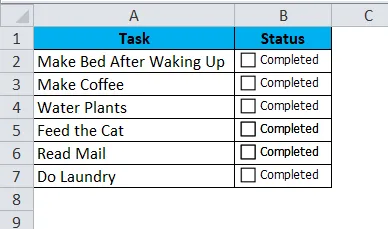
Сада да доделимо потврдне оквире одређеним ћелијама, следимо кораке,
- Кликните десним тастером миша на потврдни оквир и кликните на "Формат Цонтрол".
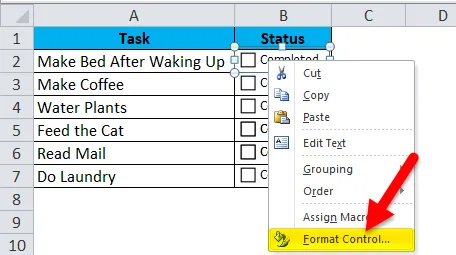
- Појави се дијалошки оквир за контролу формата, у дијалошком оквиру кликните на везу ћелије, а затим изаберите празну ћелију да бисте повезали потврдни оквир.
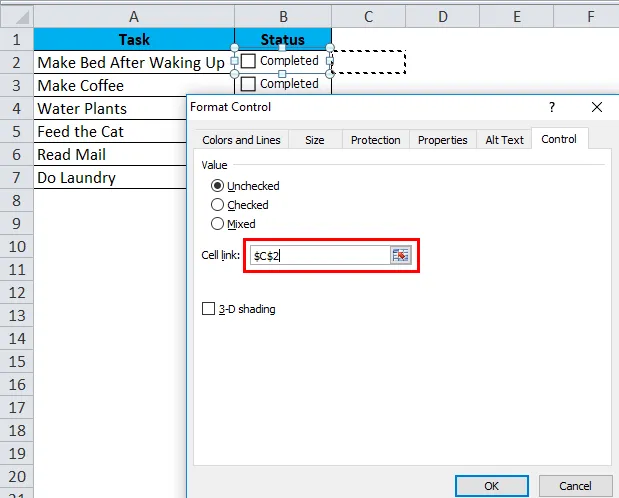
- Поновите исти задатак за све потврдне оквире и не заборавите да одаберете суседну ћелију да не би дошло до забуне.
- Када кликнемо на било који потврдни оквир, он нам даје „ТРУЕ“ вредност, а ако није означен, даје нам „ФАЛСЕ“ вредност.
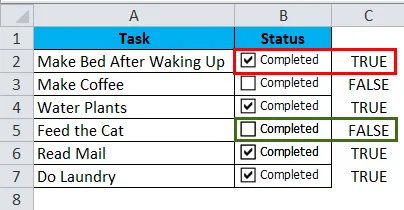
На горњој слици видимо да сам опет заборавила нахранити мачку.
ЦхецкБок у Екцелу Пример 6
Из примера 3 табела је била:
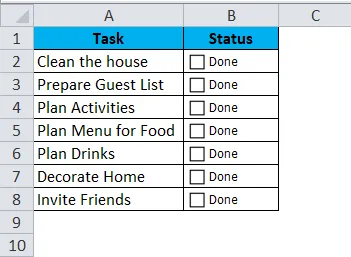
Доделимо ове потврдне оквире овој табели,
- Кликните десним тастером миша на потврдни оквир и кликните на "Формат Цонтрол".
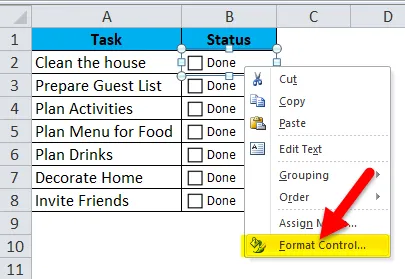
- Појави се дијалошки оквир за контролу формата, у дијалошком оквиру кликните на везу ћелије, а затим изаберите празну ћелију да бисте повезали потврдни оквир.
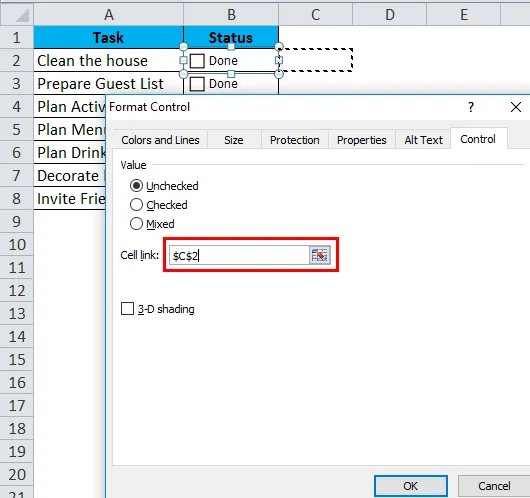
- Поновите исти задатак за све потврдне оквире и не заборавите да одаберете суседну ћелију да не би дошло до забуне.
- Сада кликните на било који потврдни оквир који нам даје вредност "ТРУЕ" и она није означена, а даје нам "ФАЛСЕ" вредност.
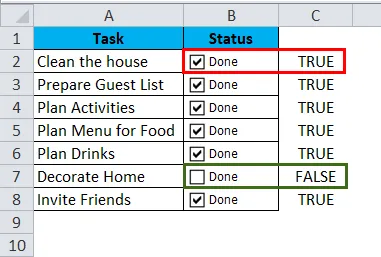
У горе наведеном примеру завршио сам све задатке планирања партија.
Ствари које треба запамтити о ЦхецкБок- у у Екцелу
- Контрола ЦхецкБок-а може се активирати само откључавањем опције картице за програмере у одељку за прилагођавање врпце.
- Поље за потврду мора бити усклађено са жељеном ћелијом.
- Поље за потврду мора бити додељено одређеној ћелији за екцел за читање вредности.
- Ако је потврдни оквир, он враћа „ТРУЕ“ као вредност, а ако није потврђен, враћа „ФАЛСЕ“ као вредност.
- Требало би доделити потврдни оквир суседној ћелији како би се избегла било каква конфузија.
Препоручени чланци
Ово је водич за ЦхецкБок у Екцелу. Овде смо расправљали о његовој употреби и како креирати ЦхецкБок у Екцел-у са примерима и преносивим предлошцима Екцела. Ове корисне функције такође можете видети у екцелу -
- Функција МАТЦХ у МС Екцел-у
- Употреба функције Екцел ВАЛУЕ
- Креирање ЦЕИЛИНГ функције у Екцелу?
- Водич за РАТЕ функцију у Екцелу